도커 컨테이너의 상태는 무엇입니까?
7가지 컨테이너 상태가 있습니다. 1. "생성됨"은 생성되었음을 의미하고, 2. "다시 시작 중"은 다시 시작 중을 의미합니다. 3. "실행 중"은 실행 중을 의미합니다. , 이는 마이그레이션 중임을 의미합니다. 5. "일시 중지됨"은 일시 중지된 상태를 의미합니다. 6. "종료됨"은 중지됨 등을 의미합니다.

이 튜토리얼의 운영 환경: linux5.9.8 시스템, docker-1.13.1 버전, Dell G3 컴퓨터.
Docker 컨테이너의 7가지 상태
Docker 아래의 모든 컨테이너 상태 보기:
docker ps -a
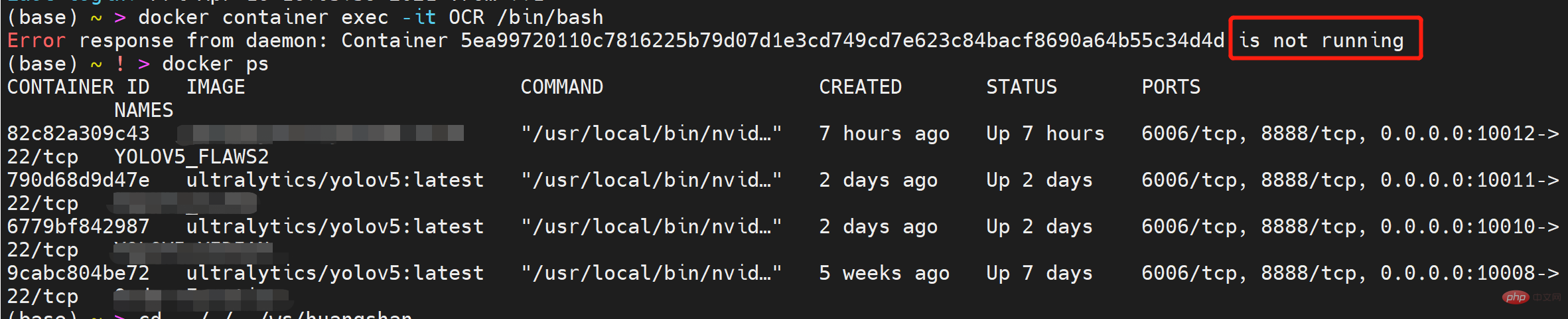
반환된 콘텐츠에서 한 필드는 STATUS입니다.
상태: 7개의 컨테이너 상태가 있습니다:
created(已创建) restarting(重启中) running(运行中) removing(迁移中) paused(暂停) exited(停止) dead(死亡)
이러한 상태 중에서 가장 중요하고 일반적인 것은 다시 시작(다시 시작) 및 제거(마이그레이션)를 제외한 5가지 상태입니다. 다음은 기본적으로 인터넷에서 가장 일반적인 일부 컨테이너입니다. 라이프 사이클 다이어그램에는 생성됨, 실행 중, 일시 중지됨, 종료됨, 종료됨의 5가지 상태만 포함됩니다.
가장 일반적인 이유는 컨테이너가 어떤 이유로 종료 상태가 되면 start를 사용하여 다시 시작할 수 있다는 것입니다. 예를 들어 실행 시 다음 메시지가 표시됩니다. 컨테이너가 실행되고 있지 않으며 docker psexited状态时,可以使用start重新启动,例如:当运行时,提示这个容器未在运行,同时使用docker ps时没有显示出该容器
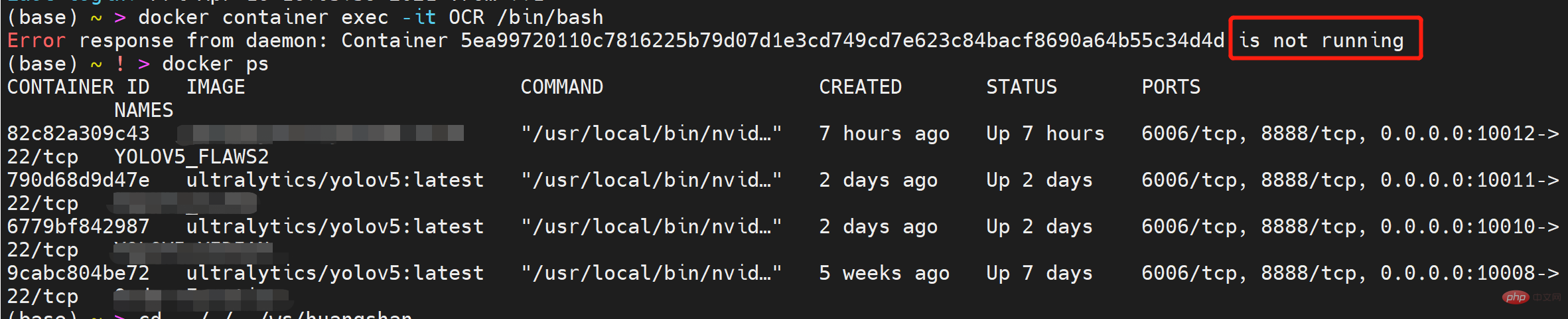
随后,想要重新新建一个容器,发现提示之前创建的容器其实还在,使用docker ps -a查看所有容器,看到:其实是处于exited状态

随后,使用docker start OCR重新启动了这个容器,检查了一下,里面的东西还是都在的。

类似exited(停止)

UP还在运行中(running)

另外,如果想知道这些状态,最简单的方式是,docker --help

나중에 새 컨테이너를 만들고 싶었는데 이전에 만든 컨테이너가 실제로 그대로 남아 있는 것을 발견했습니다. docker ps -a<를 사용하세요. /code>를 사용하여 모든 컨테이너를 확인하세요. 실제로 <code>종료 상태
그런 다음 docker start OCR을 사용하여 컨테이너를 다시 시작하고 내부의 모든 내용이 그대로 있는지 확인했습니다.

종료(중지)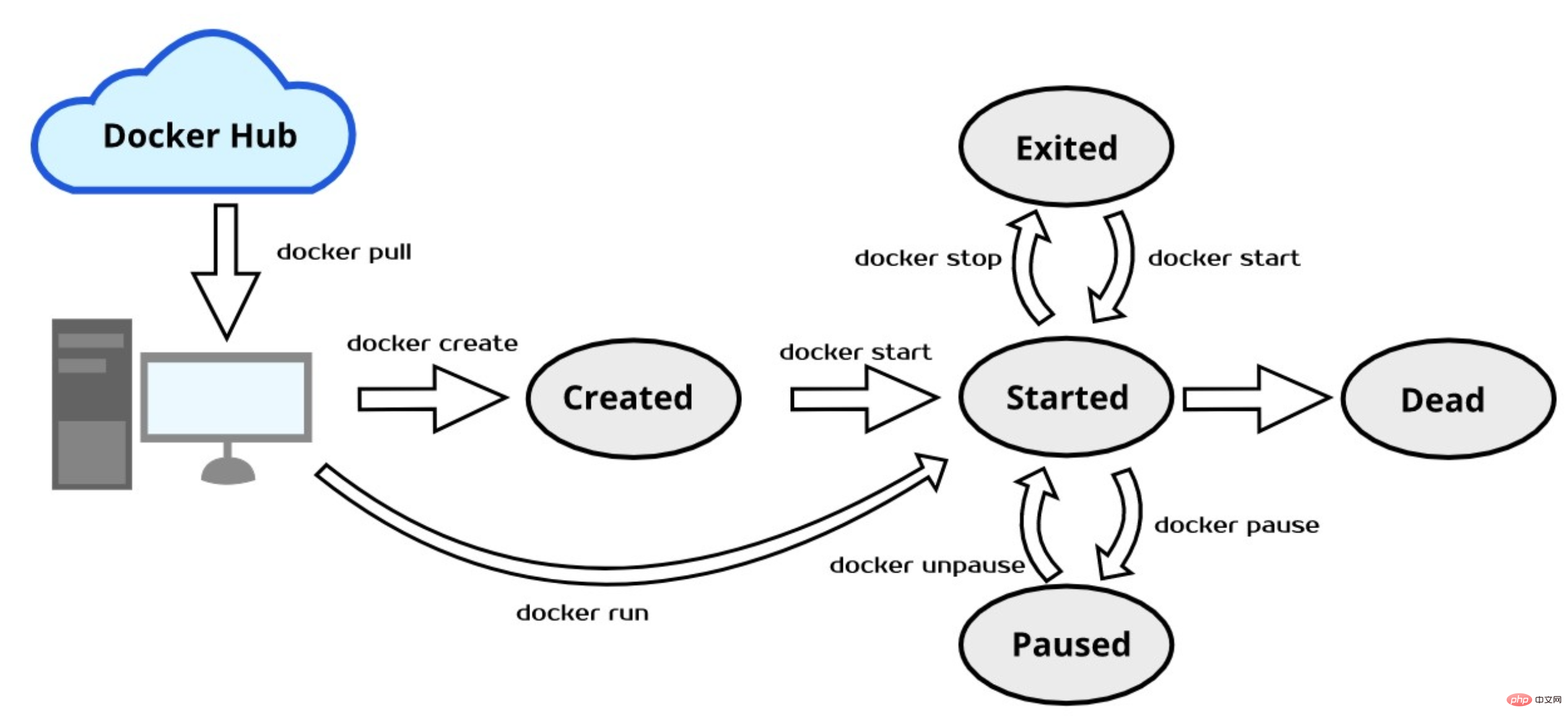
 과 유사
과 유사
UP은 여전히 실행 중입니다

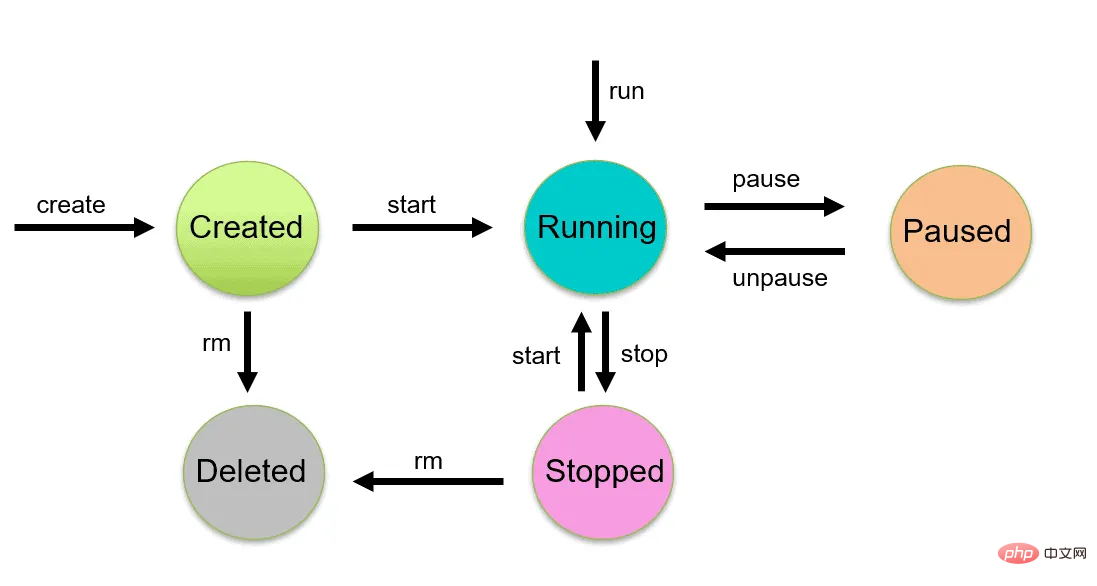
또한 이러한 상태를 알고 싶은 경우 가장 쉬운 방법은 docker --help입니다. 반환된 정보에서 다음을 확인할 수 있습니다.
# 用来创建容器 create Create a new container # 在一个运行状态的容器中执行命令 exec Run a command in a running container # 杀死运行中的容器 kill Kill one or more running containers # 让容器暂停 pause Pause all processes within one or more containers # 恢复容器 unpause Unpause all processes within one or more containers # 重启容器 restart Restart one or more containers # 新建并初始化一个容器(注意 是一个新的容器) run Run a command in a new container # 启动一个被停止的容器 start Start one or more stopped containers # 暂停运行中的容器 stop Stop one or more running containers
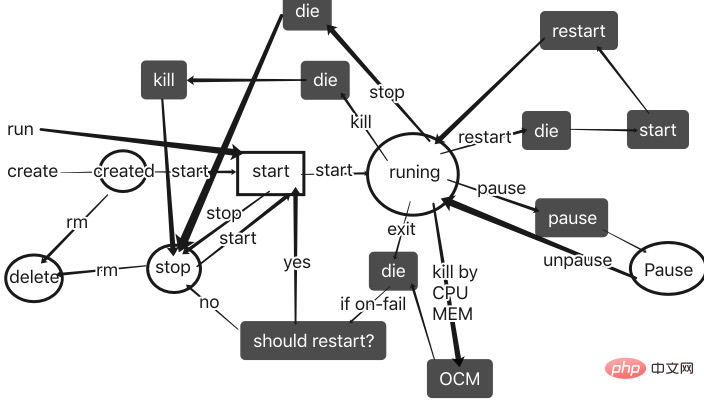
확장 지식: 컨테이너 수명 주기
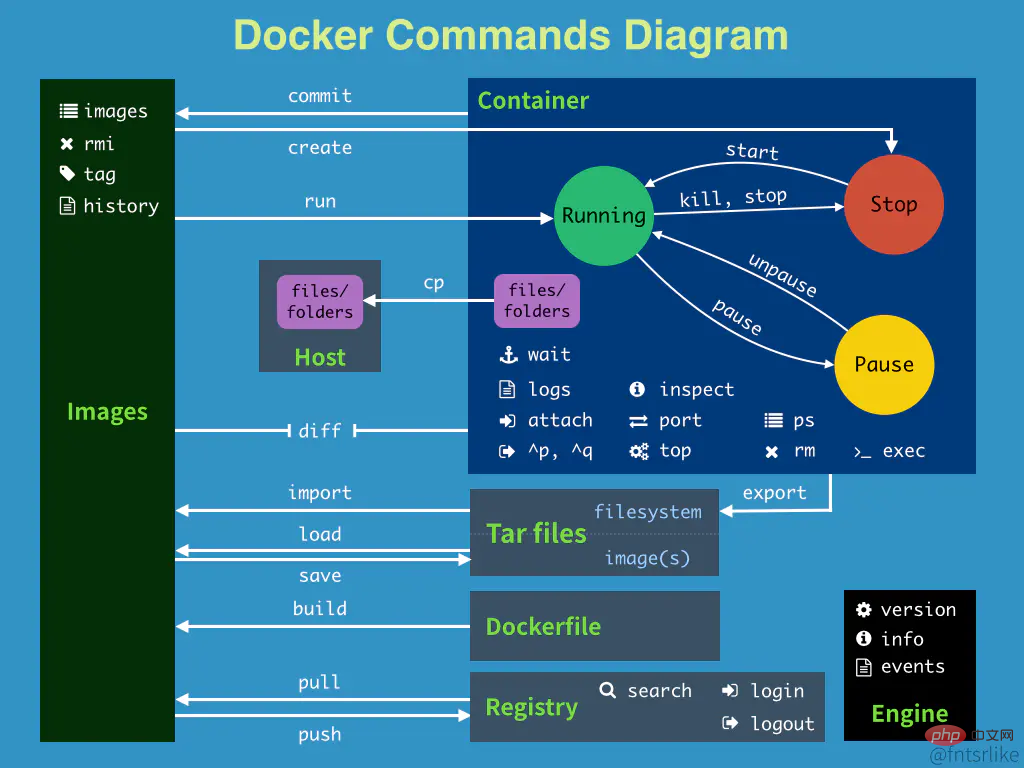
Google 컨테이너 수명주기를 보면 관련 내용을 주로 사진으로 검색해 보면 프로세스의 수명주기와 마찬가지로 사진이 많이 있는 것을 볼 수 있습니다.
주로 생성됨(created), 실행 중(running), 일시 중지됨(paused), 종료됨(stopped), 종료됨(dead)의 다섯 가지 상태 간의 관계 변화를 반영합니다. 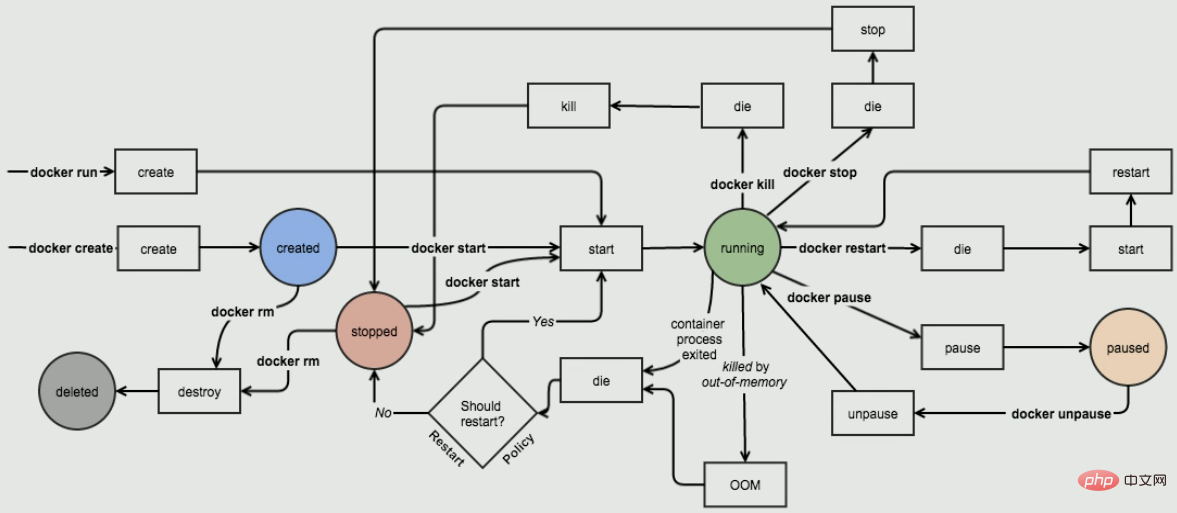
아래 사진에서 시작하는 것은 대략 달리기와 같습니다. 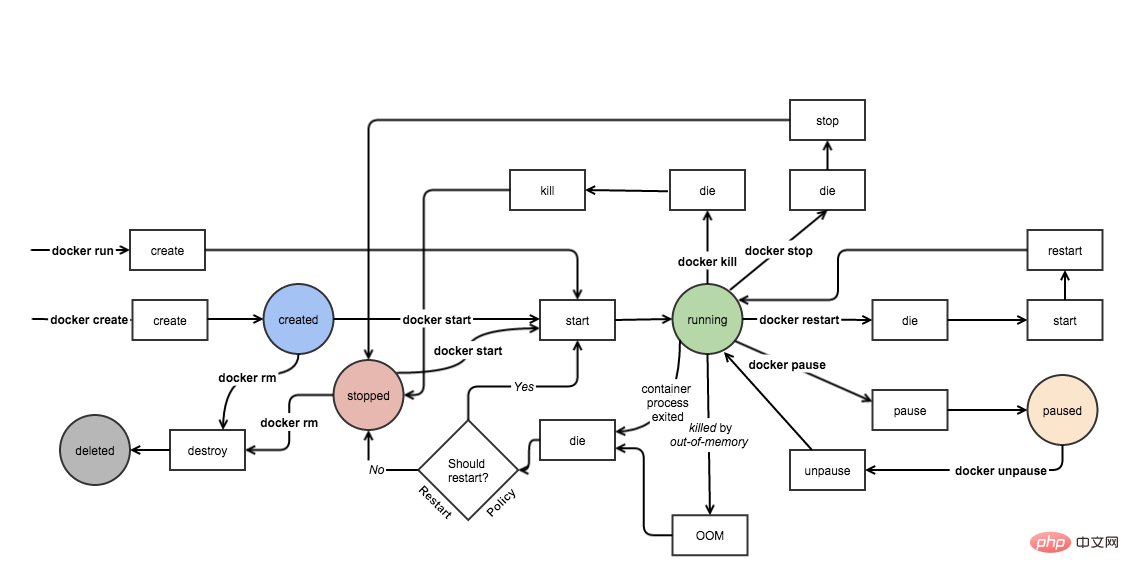 아래 그림에서 중지된 부분은 종료된 부분과 거의 같습니다
아래 그림에서 중지된 부분은 종료된 부분과 거의 같습니다
- 보낸 사람: Docker 컨테이너 수명 주기 관리: 생성, 실행, 일시 중지, 중지 및 삭제
- 보낸 사람: docker 기본 명령
위 내용은 도커 컨테이너의 상태는 무엇입니까?의 상세 내용입니다. 자세한 내용은 PHP 중국어 웹사이트의 기타 관련 기사를 참조하세요!

핫 AI 도구

Undresser.AI Undress
사실적인 누드 사진을 만들기 위한 AI 기반 앱

AI Clothes Remover
사진에서 옷을 제거하는 온라인 AI 도구입니다.

Undress AI Tool
무료로 이미지를 벗다

Clothoff.io
AI 옷 제거제

AI Hentai Generator
AI Hentai를 무료로 생성하십시오.

인기 기사

뜨거운 도구

메모장++7.3.1
사용하기 쉬운 무료 코드 편집기

SublimeText3 중국어 버전
중국어 버전, 사용하기 매우 쉽습니다.

스튜디오 13.0.1 보내기
강력한 PHP 통합 개발 환경

드림위버 CS6
시각적 웹 개발 도구

SublimeText3 Mac 버전
신 수준의 코드 편집 소프트웨어(SublimeText3)

뜨거운 주제
 7554
7554
 15
15
 1382
1382
 52
52
 83
83
 11
11
 59
59
 19
19
 28
28
 96
96
 Docker 버전을 읽는 방법
Apr 15, 2025 am 11:51 AM
Docker 버전을 읽는 방법
Apr 15, 2025 am 11:51 AM
Docker 버전을 얻으려면 다음 단계를 수행 할 수 있습니다. Docker 명령 "Docker -version"을 실행하여 클라이언트 및 서버 버전을 볼 수 있습니다. Mac 또는 Windows의 경우 Docker Desktop GUI의 버전 탭 또는 Aff Docker Desktop 메뉴를 통해 버전 정보를 볼 수도 있습니다.
 Docker에서 거울을 만드는 방법
Apr 15, 2025 am 11:27 AM
Docker에서 거울을 만드는 방법
Apr 15, 2025 am 11:27 AM
Docker 이미지 생성 단계 : 빌드 지침이 포함 된 Dockerfile을 작성하십시오. Docker 빌드 명령을 사용하여 터미널에 이미지를 빌드하십시오. Docker 태그 명령을 사용하여 이미지를 태그하고 이름과 태그를 지정하십시오.
 Docker Desktop을 사용하는 방법
Apr 15, 2025 am 11:45 AM
Docker Desktop을 사용하는 방법
Apr 15, 2025 am 11:45 AM
Docker Desktop을 사용하는 방법? Docker Desktop은 로컬 머신에서 Docker 컨테이너를 실행하는 도구입니다. 사용 단계는 다음과 같습니다. 1. Docker Desktop 설치; 2. Docker Desktop을 시작하십시오. 3. Docker 이미지를 만듭니다 (Dockerfile 사용); 4. Docker Image 빌드 (Docker 빌드 사용); 5. 도커 컨테이너를 실행하십시오 (Docker Run 사용).
 Docker의 이미지를 업데이트하는 방법
Apr 15, 2025 pm 12:03 PM
Docker의 이미지를 업데이트하는 방법
Apr 15, 2025 pm 12:03 PM
Docker 이미지를 업데이트하는 단계는 다음과 같습니다. 최신 이미지 태그 가져 오기 새 이미지 특정 태그의 이전 이미지 삭제 (선택 사항) 컨테이너를 다시 시작하십시오 (필요한 경우)
 Docker 컨테이너의 이름을 확인하는 방법
Apr 15, 2025 pm 12:21 PM
Docker 컨테이너의 이름을 확인하는 방법
Apr 15, 2025 pm 12:21 PM
단계를 따르면 Docker 컨테이너 이름을 쿼리 할 수 있습니다. 모든 컨테이너 (Docker PS)를 나열하십시오. 컨테이너 목록을 필터링합니다 (GREP 명령 사용). 컨테이너 이름 ( "이름"열에 위치)을 가져옵니다.
 중국의 도커 이미지 소스를 변경하는 방법
Apr 15, 2025 am 11:30 AM
중국의 도커 이미지 소스를 변경하는 방법
Apr 15, 2025 am 11:30 AM
국내 거울 소스로 전환 할 수 있습니다. 단계는 다음과 같습니다. 1. 구성 파일 /etc/docker/daemon.json 편집 및 미러 소스 주소를 추가하십시오. 2. 저장 및 종료 후 Docker Service Sudo SystemCTL Docker를 다시 시작하여 이미지 다운로드 속도 및 안정성을 향상시킵니다.
 Docker에서 로그를 보는 방법
Apr 15, 2025 pm 12:24 PM
Docker에서 로그를 보는 방법
Apr 15, 2025 pm 12:24 PM
Docker Logs를 보는 방법에는 다음이 포함됩니다. Docker Logs 명령 사용 : Docker Logs Container_name Docker Exec 명령을 사용하여 RUN /BIN /SH를 사용하여 로그 파일을 봅니다. cat /var/log/container_name.log docker-compose logs docker compose의 명령 : docker-compose -f docker-com 사용
 Docker 이미지를 저장하는 방법
Apr 15, 2025 am 11:54 AM
Docker 이미지를 저장하는 방법
Apr 15, 2025 am 11:54 AM
Docker에 이미지를 저장하려면 Docker Commit 명령을 사용하여 지정된 컨테이너의 현재 상태가 포함 된 새 이미지를 만들 수 있습니다. 구문 : Docker Commit [옵션] 컨테이너 ID 이미지 이름. 이미지를 저장소에 저장하려면 Docker Push 명령 인 Syntax : Docker 푸시 이미지 이름 [: tag]을 사용할 수 있습니다. 저장된 이미지를 가져 오려면 Docker Pull 명령 인 Syntax : Docker Pull Image Name [: Tag]을 사용할 수 있습니다.




